Paano mag-set up ng isang graphics tablet
 Ang pagtatrabaho sa mga graphic editor at computer graphics ay nangangailangan ng mga espesyal na kasanayan sa larangang ito ng aktibidad. Kasama rin sa mga graphic ang paggamit ng mga teknikal na kagamitan. Sa ngayon, aktibong umuunlad ang mga teknolohiya ng computer; sa tulong nila, nagagawa ng mga user ang maraming iba't ibang gawain sa maikling panahon.
Ang pagtatrabaho sa mga graphic editor at computer graphics ay nangangailangan ng mga espesyal na kasanayan sa larangang ito ng aktibidad. Kasama rin sa mga graphic ang paggamit ng mga teknikal na kagamitan. Sa ngayon, aktibong umuunlad ang mga teknolohiya ng computer; sa tulong nila, nagagawa ng mga user ang maraming iba't ibang gawain sa maikling panahon.
Ang nilalaman ng artikulo
Paano mag-set up ng isang graphics tablet?
Salamat sa paggamit ng mga advanced na pag-unlad, ang mga tagagawa ay nakagawa ng mga modernong kagamitan para sa komportableng trabaho na may mga graphic na file. Ang mga graphic na tablet ay naimbento, ang pangunahing layunin nito ay upang magpasok ng impormasyon sa pamamagitan ng screen ng device sa database ng computer. Binibigyang-daan ka nitong mabilis na gumawa ng mga pagbabago at lumikha ng buong larawan sa pamamagitan ng kamay. Ngunit upang gumana, dapat mong ikonekta ang aparato nang tama, at pagkatapos ay i-configure ito upang i-synchronize ang kagamitan.
Kung ito ang iyong unang pagkakataon na bumili ng ganitong uri ng kagamitan, dapat mong basahin ang mga tagubilin at manual ng pagpapatakbo, kung saan mahahanap mo ang mga sagot sa lahat ng mga tanong na maaaring lumabas sa panahon ng koneksyon at operasyon. Upang maayos na i-on ang system at i-configure ang software, kakailanganin mong sundin ang sumusunod na plano:
- I-on ang power sa kagamitan at ikonekta ito sa computer gamit ang cable.
- Pagkatapos nito, magpatakbo ng isang espesyal na disk sa pag-install sa pamamagitan ng drive (kasama ang biniling kagamitan) na may software at isang hanay ng mga driver para sa tamang operasyon. Kung ang disk ay nawawala, maaari mong i-download ang kaukulang programa mula sa isang pinagkakatiwalaang mapagkukunan sa pamamagitan ng Internet.
- Kapag inilunsad mo ang disk, isang dialog box na may installation wizard ay dapat na awtomatikong lumabas. Kung hindi ito nangyari, pumunta sa menu upang manu-manong buksan ang file.
- Sumang-ayon sa mga tuntunin ng kasunduan sa lisensya at magpatuloy sa pag-install. Upang gawin ito, mag-click sa pindutang "susunod".
- Sundin ang mga tagubilin na lalabas sa screen. Kumpletuhin ang lahat ng mga hakbang at maghintay para sa paglo-load. Inirerekomenda na pana-panahong i-update ang mga bahagi upang mapabuti ang pagganap ng hardware
Kapag nakumpleto mo na ang mga hakbang sa itaas, magagamit mo na ang iyong tablet. Sa kaso ng mga problema, dapat mo ring basahin ang impormasyon sa Internet at kumunsulta sa mga espesyalista. Subukang isagawa muli ang lahat ng mga hakbang nang mahigpit ayon sa plano, sa ilang mga kaso maaari itong makatulong.
Mahalaga! Kung mangyari ang mga pagkabigo ng system, dapat kang makipag-ugnayan sa isang service center para sa tulong. Huwag kumpunihin o palitan ang iyong sarili ng mga piyesa upang mapanatili ang warranty.
Paano i-configure ang stylus ng isang graphics tablet?
 Matapos ikonekta nang tama ang lahat ng mga bahagi ng software at mga driver, ito ay nagkakahalaga ng pagsasaayos ng panulat at sensitivity ng screen kapag pinindot. Upang gawin ito, pumunta sa mga setting ng system at gawin ang mga sumusunod na manipulasyon:
Matapos ikonekta nang tama ang lahat ng mga bahagi ng software at mga driver, ito ay nagkakahalaga ng pagsasaayos ng panulat at sensitivity ng screen kapag pinindot. Upang gawin ito, pumunta sa mga setting ng system at gawin ang mga sumusunod na manipulasyon:
- Sa pamamagitan ng control panel (iba ang landas para sa iba't ibang mga modelo), pumunta sa mga parameter at pangunahing mga setting. Dito maaari mong ayusin ang sensitivity ng presyon.Upang gawin ito, baguhin ang "sensitivity" sa pamamagitan ng paggalaw ng slider at gumuhit ng mga linya, upang matukoy mo ang puwersa ng pagpindot na komportable para sa iyo.
- Pagkatapos nito, gamitin ang F5 key o ang Brushes button upang pumunta sa seksyon ng mga parameter ng brush. Gamit ang mga pindutan ng pagsasaayos, maaari mong ayusin ang anggulo at hugis ng linya.
- Ang isa pang parameter ay ang kinis ng brush. Maaari mong obserbahan ang mga pagbabago sa pamamagitan ng pagsulat ng ilang salita o pagguhit ng mga guhit sa isang bukas na papel.
- Sa karagdagang seksyon, maaari mong baguhin ang pag-ikot ng brush at transparency depende sa inilapat na presyon.
I-customize ang mga katangian ng display ng mga ipinapakitang linya upang umangkop sa iyong mga kagustuhan. Habang nagtatrabaho ka, maaari mo ring baguhin ang mga setting para sa kumportableng pag-edit ng larawan.
Mahalaga! May mga espesyal na programa at application na may mga karagdagang katangian at isang hanay ng mga brush. Maaari mong subukang gamitin ang mga ito para sa mga propesyonal na aktibidad.
Pagse-set up ng mga karagdagang key
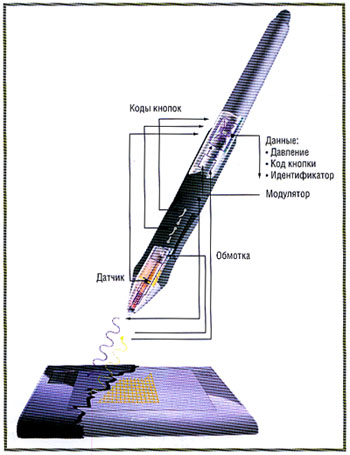 Ang isa pang hindi mapapalitang detalye ay ang mga espesyal na key ng graphics tablet. Upang magamit ang mga ito sa panahon ng operasyon, kinakailangan na gawin ang mga tamang setting. Para dito kakailanganin mo:
Ang isa pang hindi mapapalitang detalye ay ang mga espesyal na key ng graphics tablet. Upang magamit ang mga ito sa panahon ng operasyon, kinakailangan na gawin ang mga tamang setting. Para dito kakailanganin mo:
- Pumunta sa mga pangunahing setting para sa tablet.
- Pumili ng mga nakatalagang key, kadalasan mayroon na silang mga partikular na gawain na nakatalaga sa kanila.
- Kung ninanais, maaari mong baguhin ang pagtatalaga ng mga susi. Upang gawin ito, pumili ng isang item at magtalaga ng isang partikular na button dito.
- Pagkatapos pumili ng mga maginhawang posisyon, i-save ang mga pagbabago.
- Gayundin, sa maraming mga sistema posible na pumili ng iyong sariling tinukoy na mga parameter para sa iba't ibang mga programa. Para sa kaginhawahan, maaari mong isagawa ang pagmamanipula na ito.





